Win 10 Tarih Formatı Düzenlemek yazım ile devam ediyoruz. C# uygulamalarımın çoğunu win 7 zamanlarında yazmıştım. Win 10 ‘a geçiş yaptığımda ise her program tarih yüzünden hata vermeye başlamıştı. Bunun sebebi ise;
Win 7 ‘de tarih formatları şu şekildeydi; gg.aa.yyyy yani 2 karakter gün, 2 karakter ay, 4 karakter yıl.
Win 10 ‘da da tarih formatları şu şekilde; g.a.yyyy yani 1 karakter gün, 1 karakter ay, 4 karakter yıl. Gün ve ay ondan düşükse tek karakter örn birinci ayın sekizi ise sadece 8.1.2018 olarak çıkıyor. Win 7 de durum 08.01.2018 şeklinde oluyor. Bu tarih format değişikliği ise programlarda tarih konusunda sorunlar çıkartıyor. Bu sebeple ya programlarımızı düzelteceğiz yasa sistemin saat formatını düzenleyeceğiz. Tüm programları düzeltemeyeceğimize göre mecburen sistemlerimizin saat formatlarını düzelteceğiz.
Amaç programlarda hata çıkması olmasa idi böyle bir ayar yapmaya bir ihtiyacımız olmayacaktı..
Windows sistemleri hakkındaki diğer yazılarım için tıklayınız.
Programlama hakkındaki diğer yazılarım için tıklayınız
Şimdi eğer kullandığınız win 10 sistemin saat formatı 1.1.2018 şeklinde ise;


İlk önce yukarıdaki ayar ekranına geliyoruz ve “g.aa.yyyy” olan yeri elle “gg.aa.yyyy” yapıyoruz. Bu şekilde sistem tarih formatımız 01.01.2017 olarak düzenleniyor. Eğer ay kısmında da tek “a” var ise onu da “aa” şeklinde yazınız. Aynı ayar saat içinde geçerlidir.
NOT: Bunu kodlarla da yapabiliriz ancak o işlemin kodlarını vermeyeceğim. Sebebi ise henüz bu konu hakkında kod bazlı bir çalışma yapmadım. Kodları vermememin sebebi ise prensip olarak kodları deneyip çalıştığını görmeden kodları paylaşmıyorum.
Windows sistemleri hakkındaki diğer yazılarım için tıklayınız.



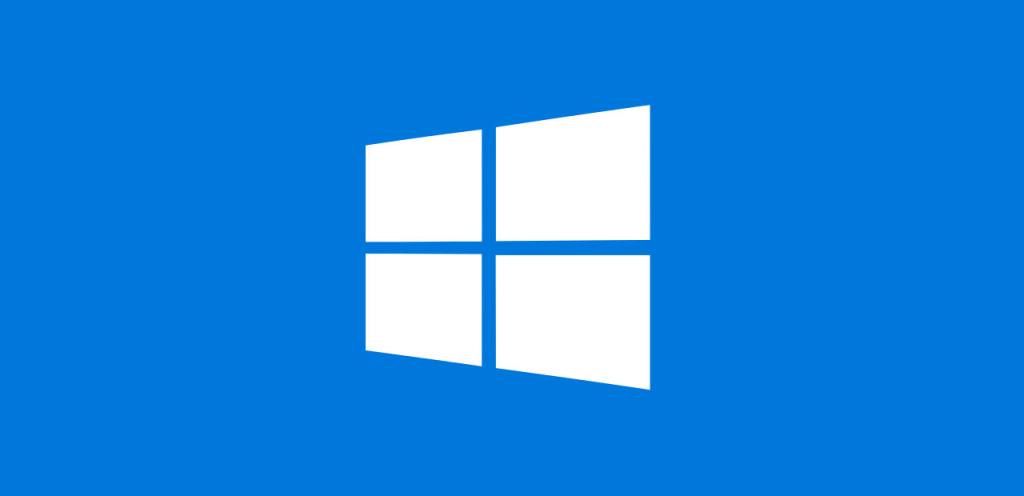



yukarıdaki ayar ekranına nasıl geliyoruz problem orda, biçim ayarlarına gelindiğinde kısa tarih uzun tarih falan filan var sadece
Denetim Masası > Bölge > Ek Ayarlar > Tarih…
Eski bir yazım bu…Bilindiğini düşündüğüm için bahsetmemişimdir. Kusura bakmayın. ^_^
Çok yere baktım bulamamıştım bende.Teşekkür ederim